欢迎使用Small PDF转换成WORD转换器,这里为您提供SmallPDF转换器最新资讯以及SmallPDF转换器 相关基础教程、使用技巧、软件相关知识、软件激活、升级及常见问题等帮助。
发布时间:2022-10-14 13:25:24
人工或软件进行PDF转换哪个好?PDF文件的优点相信大家都很清楚,读取文件可以像读书一样流畅,有很强的阅读体验感,对于经常阅读或者检查文件的人提供了极大的便利条件。但是有的时候,部分场景下想对PDF文件进行编辑或者修改的话,就需要将PDF进行格式转换。而当前常用的方法中,人工或软件进行PDF转换哪个好呢?请不要担心,下面小编就来分享一下相关内容,一起来看下吧。

其实关于人工或软件进行PDF转换哪个好用的问题,一般都是仁者见仁智者见智!对于不同的人群来讲,参考的角度往往有很大差异,但无非就是以下几种,例如:转换速度、转换效果、操作难易、是否收费等等。以“转换效果”这个角度来看,针对电子版的PDF文件,普通的免费转换器转换效果还算可以,大部分的电子文档,都能够做到将文字提取出来,但是排版效果一般。而有的比较乱,常见的问题是文档转换出来是乱码是图片。

所以,从综合角度来看,一般免费的转换器相对专业的效果上要差不少。所以一般情况下,想要完美地搞定PDF转换的操作,建议是直接选择“SmallPDFer”来完成。那么,下面就以这款软件为例,给您演示一下“PDF文件压缩”具体的操作方式:
步骤1:首先,先将“SmallPDFer”PDF转换器下载到电脑上,安装完成之后双击打开使用。打开软件之后,我们可以看到软件的具体功能,这里也就是选择【PDF压缩】选项。然后,击【添加文件】按钮,将需要压缩的PDF文件添加到软件中,也可以直接用鼠标将pdf文件拖入软件。文件添加好之后,可以继续设置一下压缩文件的“保存目录”以及压缩排序。
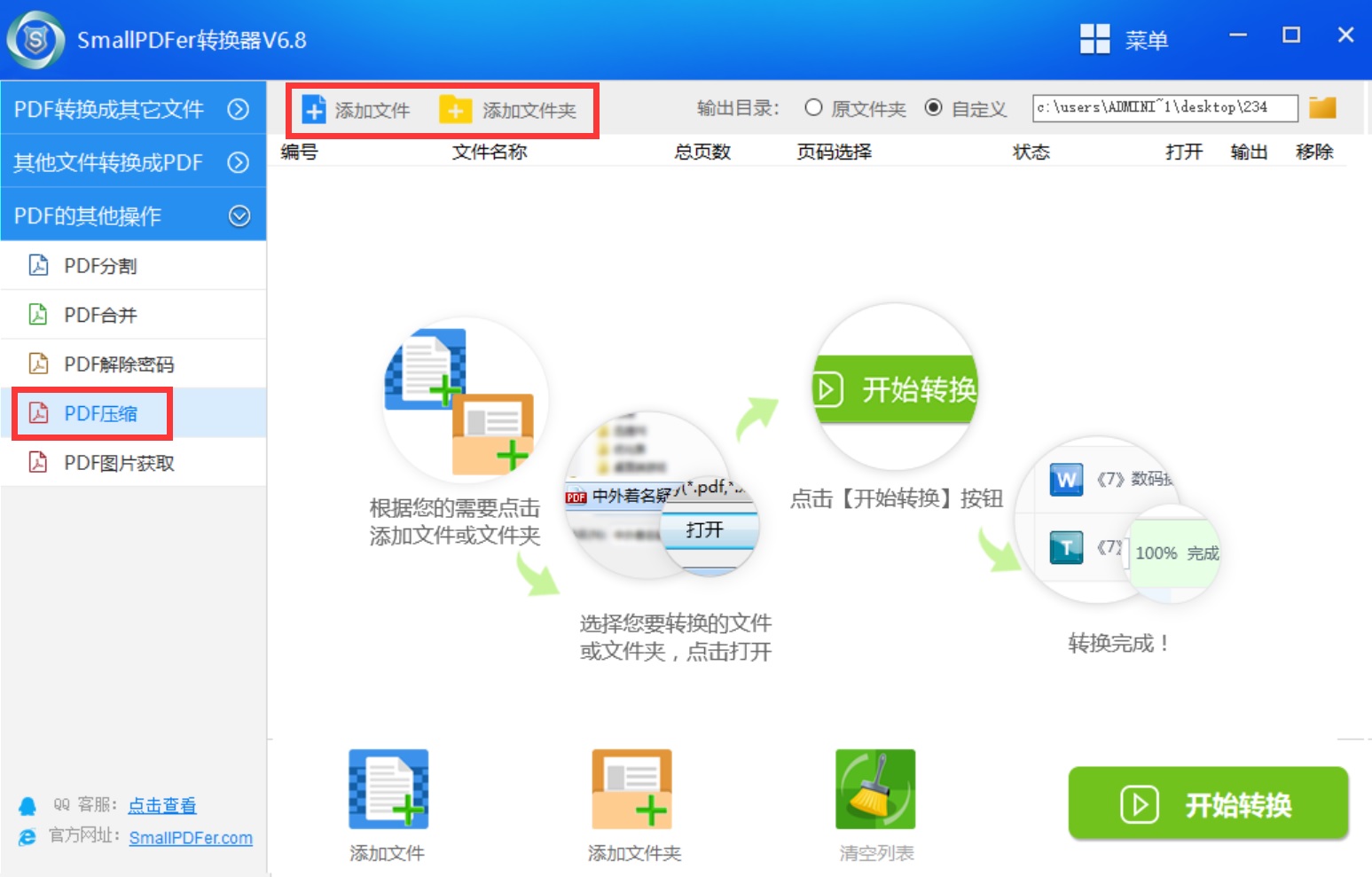
步骤2:在确认好没有其它设置需求的前提下,点击【开始转换】按钮启动压缩程序。当所有PDF文件压缩完成后,软件会自动打开输出文件夹,压缩后的文件会全部保存到这里。最后,确认好是自己想要的效果之后,关闭软件即可再进行上传和传输了。
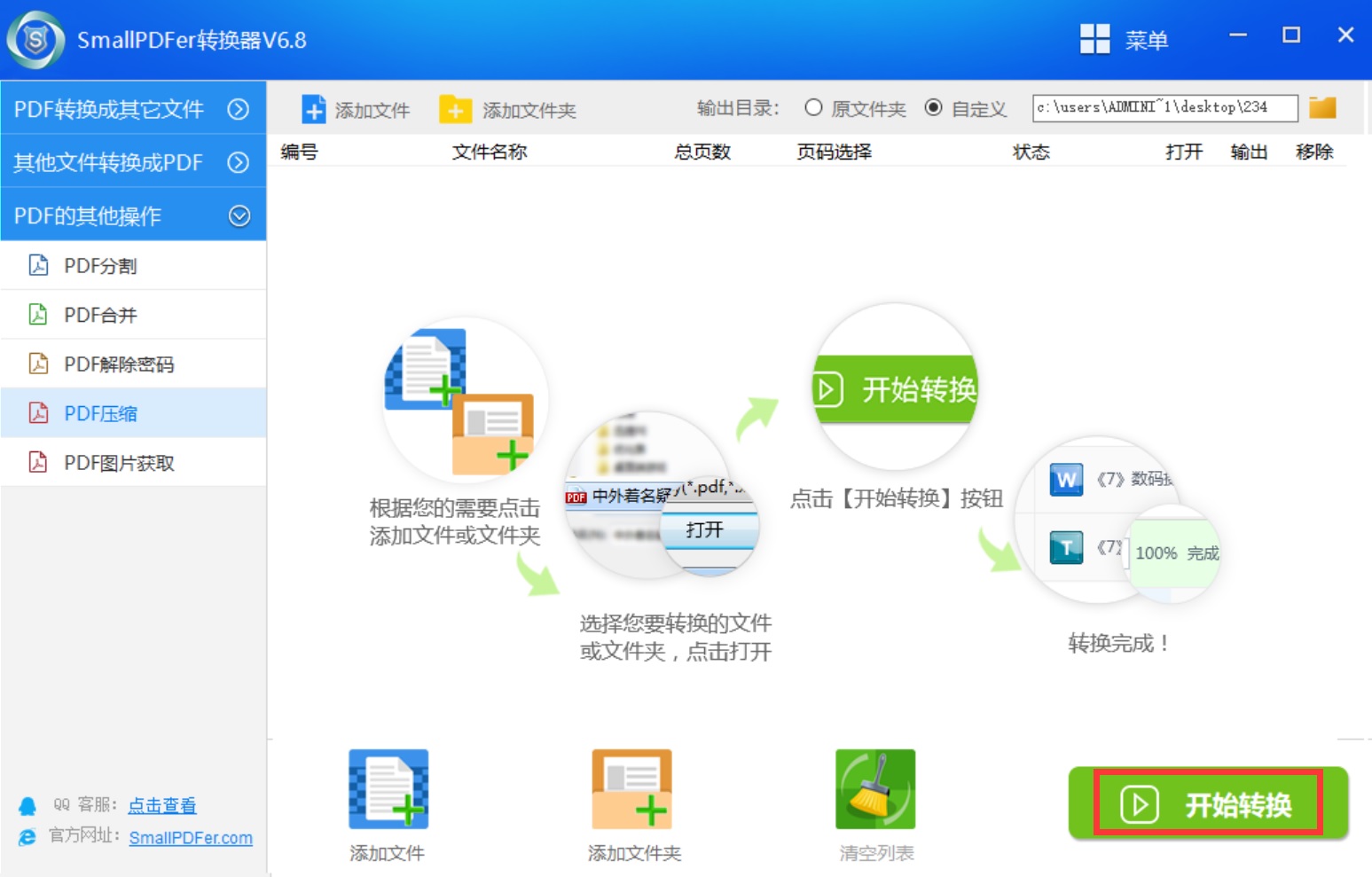
关于人工或软件进行PDF转换哪个好的问题,小编就为大家分享到这里了,希望在帮助您解决的同时,能够助您有比较好的使用体验。最后,PDF文件是我们用得比较多的文件格式,但是在很多场合同样需要我们快速对其进行转换,这时使用PDF转换工具事半功倍。温馨提示:如果您在使用SmallPDFer这款软件的时候遇到问题,请及时与我们联系,助您PDF转换操作成功。